Jak włączyć tryb ciemny w przeglądarce Google Chrome w systemie Windows 11, 10
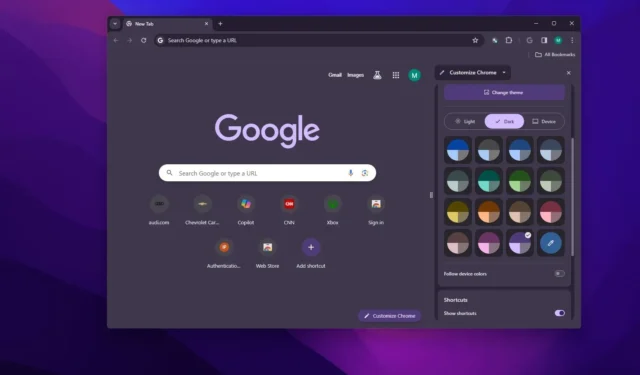
- Aby włączyć tryb ciemny w przeglądarce Chrome, otwórz przeglądarkę, otwórz „Panel boczny”, wybierz opcję „Dostosuj Chrome” i wybierz opcję „Ciemny” .
W systemie Windows 11 , 10 lub dowolnej innej platformie możesz włączyć tryb ciemny w przeglądarce Google Chrome, a w tym przewodniku pokażę Ci, jak to zrobić. Jeśli używasz przeglądarki Chrome jako domyślnej przeglądarki , tryb ciemny nie tylko zapewnia atrakcyjny wizualnie ciemny motyw, który zmniejsza zmęczenie oczu w warunkach słabego oświetlenia, ale także pomaga oszczędzać energię baterii w urządzeniach mobilnych.
Niezależnie od przyczyny, Chrome umożliwia zmianę trybu kolorów na co najmniej trzy sposoby z poziomu Panelu bocznego, ustawień Wyglądu lub zgodnie z trybem kolorów systemu Windows .
W tym przewodniku nauczę Cię, jak zmienić tryb kolorów przeglądarki Chrome na Windows 11 i 10, ale instrukcje będą dotyczyć także macOS i innych platform, w tym urządzeń z Androidem.
- Włącz tryb ciemny z panelu bocznego Chrome
- Włącz tryb ciemny w ustawieniach Chrome
- Włącz tryb ciemny w ustawieniach systemu Windows 11
Włącz tryb ciemny z panelu bocznego Chrome
Aby włączyć tryb ciemny dla przeglądarki Chrome w systemie Windows 11 (lub 10), wykonaj następujące kroki:
-
Otwórz Chrome w systemie Windows 11.
- Kliknij przycisk Dostosuj Chrome w prawym dolnym rogu strony „Nowa karta”.
-
Kliknij opcję Ciemny .
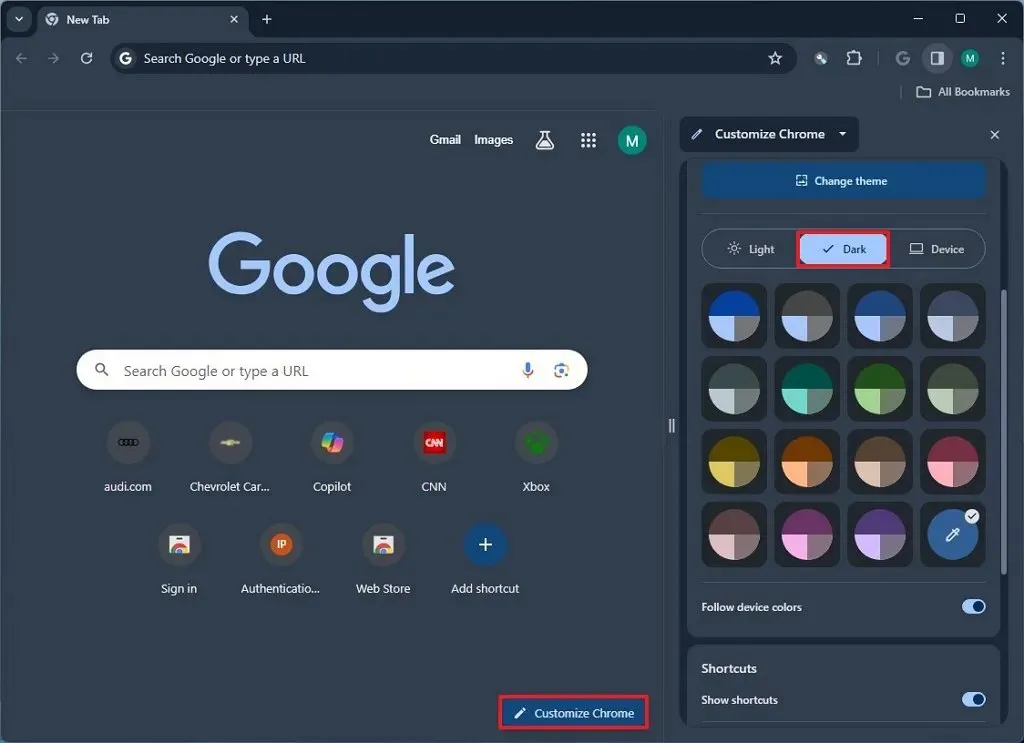
-
(Opcjonalnie) Wybierz jedną z opcji kolorów, aby ustawić kolor schematu przy użyciu ciemniejszych tonów.
-
(Opcjonalnie) Włącz przełącznik „Śledź kolory urządzenia” , aby używać tego samego koloru systemowego, co kolor podstawowy przeglądarki, ale w ciemniejszych odcieniach.
Po wykonaniu tych kroków przeglądarka będzie korzystać z trybu ciemnego na Twoim komputerze przy każdym uruchomieniu przeglądarki Google Chrome.
Włącz tryb ciemny w ustawieniach Chrome
Aby włączyć tryb ciemny w ustawieniach Chrome, wykonaj następujące kroki:
-
Otwórz Chrome .
-
Kliknij przycisk Dostosuj i kontroluj Google Chrome w prawym dolnym rogu.
-
Wybierz opcję Ustawienia .
-
Kliknij Wygląd .
-
Kliknij opcję Ciemny w ustawieniu „Tryb”.
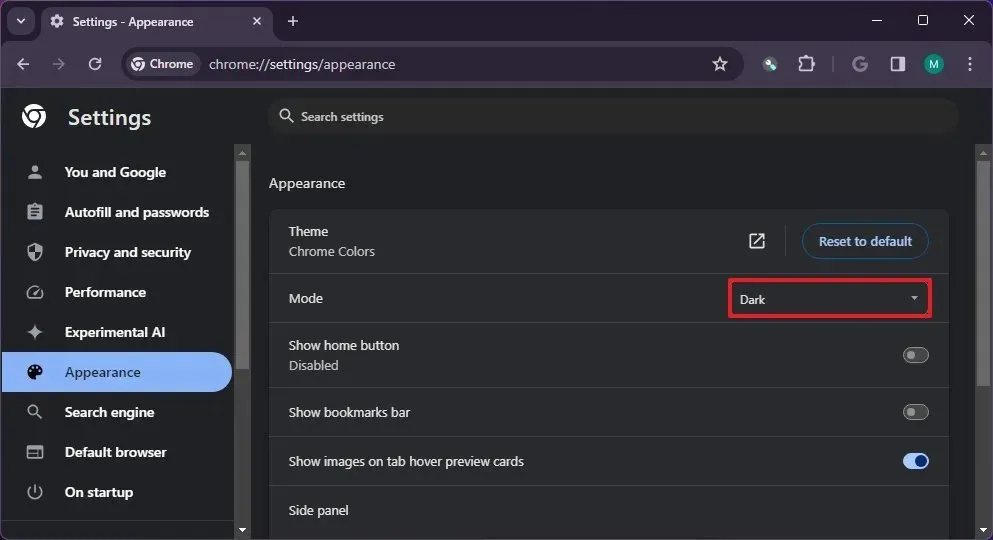
Po wykonaniu tych kroków przeglądarka będzie korzystać z trybu ciemnego na Twoim komputerze przy każdym uruchomieniu przeglądarki Google Chrome.
Na Androidzie mobilna wersja przeglądarki Chrome zawiera opcję Ustawienia > Motyw .
Włącz tryb ciemny w ustawieniach systemu Windows 11
Aby włączyć tryb ciemny Chrome podczas zmiany trybu kolorów systemu w systemie Windows 11 (lub 10), wykonaj następujące kroki:
-
Otwórz Chrome .
-
Kliknij przycisk Dostosuj Chrome w prawym dolnym rogu strony „Nowa karta”. (Lub otwórz panel boczny i wybierz opcję Dostosuj Chrome ).
-
Kliknij opcję Tryb urządzenia .
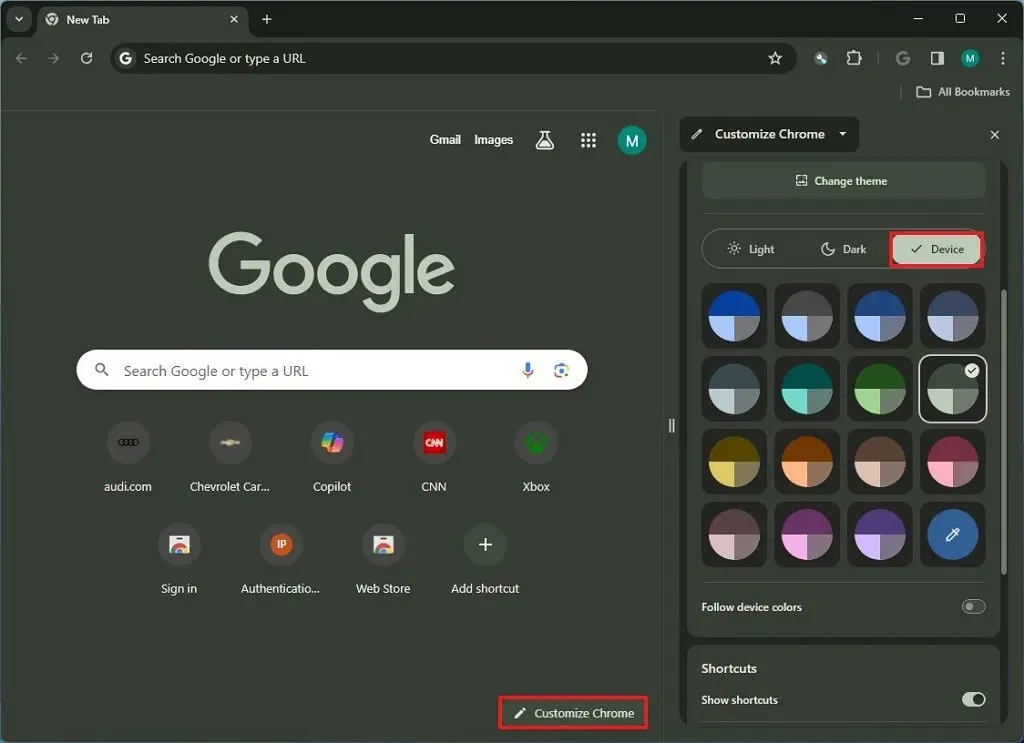
-
Otwórz Ustawienia w systemie Windows 11.
-
Kliknij opcję Personalizacja .
-
Kliknij Kolory .
-
Wybierz opcję Ciemny w ustawieniu „Wybierz swój tryb”.
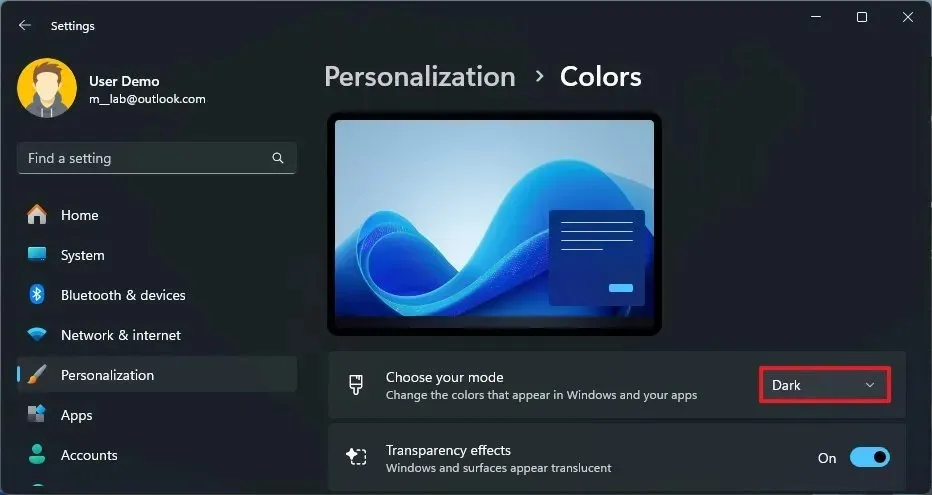 Krótka uwaga: w systemie Windows 10 ustawienie używa nazwy „Wybierz swój kolor” .
Krótka uwaga: w systemie Windows 10 ustawienie używa nazwy „Wybierz swój kolor” .
Po wykonaniu tych kroków przeglądarka automatycznie przełączy się na tryby kolorów, gdy zmienisz systemowy tryb kolorów na ciemny.



Dodaj komentarz